Vous savez que vous avez entré le bon mot de passe, mais pour une raison quelconque, vous n'avez pas accès à Internet. Vous avez le modem allumé donc ça ne peut pas être ça, mais les minutes passent et toujours rien. Lorsque ce problème apparaît, il doit être résolu dès que possible, afin que vous n'ayez pas à continuer à utiliser vos données mobiles.
Il existe plusieurs astuces que vous pouvez essayer pour vous débarrasser une fois pour toutes de ce problème. Vous pouvez commencer par les plus simples, car vous seriez surpris du nombre de fois qu'un simple redémarrage peut résoudre un problème tel que celui auquel vous êtes confronté actuellement.
Les bases
Vous avez déjà vérifié si vous avez le modem allumé et qu'il est allumé, mais l'option WiFi est-elle activée sur votre appareil Android? Vous l'avez peut-être éteint pour une raison quelconque et avez oublié de le rallumer. Vérifiez également si le mode avion est activé, car cette option empêchera également votre appareil de se connecter au WiFi.
Pour vérifier ces deux options, balayez vers le bas depuis le haut de votre écran et vérifiez si l'option WiFi est activée. Si vous ne voyez pas l'option du mode avion, balayez à nouveau vers le bas et elle devrait être là.

Désactiver le mode d'économie d'énergie
Tout comme son nom l'indique, le but du mode d'économie d'énergie est de vous économiser autant d'énergie que possible. Cette fonctionnalité éteindra généralement votre WiFi car il est connu pour épuiser considérablement votre batterie.
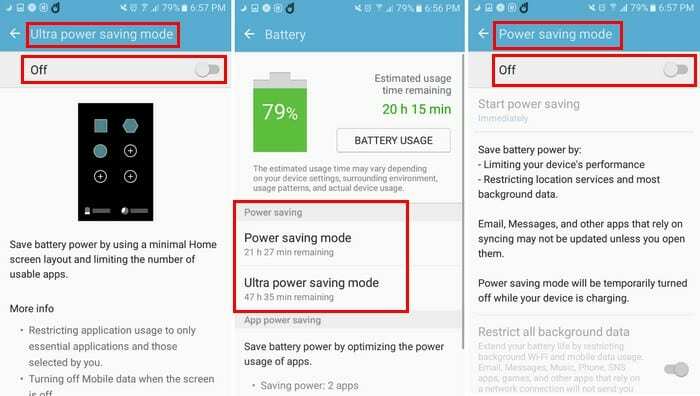
Pour désactiver la fonction de mode d'économie de batterie, accédez aux paramètres de votre appareil et accédez à la batterie. Dans l'option batterie, vous verrez le mode d'économie de batterie et le mode d'économie de batterie ultra. Si vous avez activé l'une de ces deux options, sélectionnez-les et désactivez-les.
Oubliez le réseau et reconnectez-vous
Oublier le réseau et se reconnecter est une option qui a fonctionné pour moi dans le passé. Accédez aux paramètres, suivi de l'option WiFi. Les réseaux Wi-Fi que vous avez ajoutés à votre téléphone seront répertoriés.
Vous devrez appuyer et oublier chaque réseau individuellement. Lorsque vous appuyez sur chacun des réseaux, vous verrez une option Oublier bleue en bas à droite. Dès que vous appuyez dessus, vous n'aurez plus accès au réseau.

Suivez les étapes que vous avez suivies pour oublier les réseaux, mais cette fois, c'est pour vous reconnecter. Appuyez sur le réseau avec lequel vous rencontrez des problèmes et entrez le mot de passe. Vous devriez pouvoir vous reconnecter maintenant.
Gardez le WiFi activé pendant le sommeil
Votre appareil pourrait interrompre la connexion WiFi car vous avez désactivé l'option. Pour activer cette fonctionnalité, accédez à Paramètres, puis à l'option WiFi. En haut à droite de vos connexions WiFi répertoriées, appuyez sur l'option Plus.
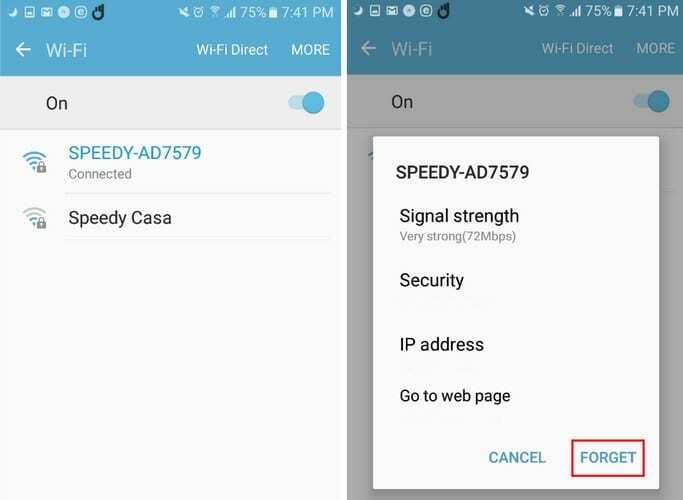
Si vous ne voyez pas l'option Garder le WiFi activé pendant le sommeil, sélectionnez l'option Avancé, l'option devrait être là. En activant cette fonctionnalité, vous serez toujours connecté au réseau WiFi de votre choix, mais cela augmentera la consommation de la batterie.
Conclusion
En utilisant vos données mobiles, vous pourrez toujours vous connecter à Internet, mais l'idée d'utiliser le WiFi vous permet d'économiser une quantité considérable de données mobiles. Ai-je raté une méthode qui a fonctionné pour vous? Partagez-le avec nous dans les commentaires.